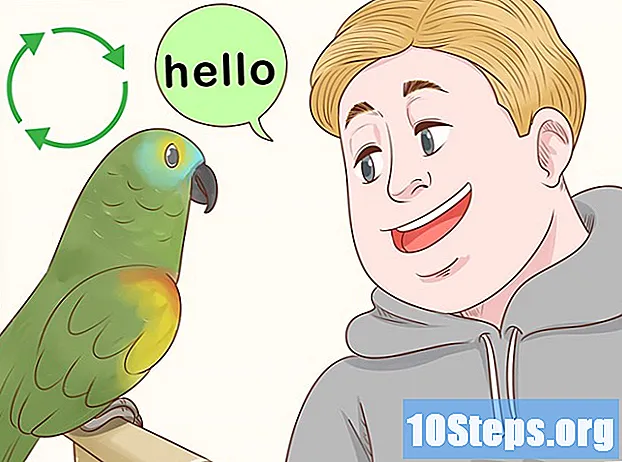Inhoud
Microsoft Office 2007 bevat een verscheidenheid aan programma's voor persoonlijk of professioneel gebruik, waarmee u e-mails kunt verzenden en ontvangen, tekstdocumenten, presentaties, spreadsheets en meer kunt maken. Om te installeren hoeft u alleen maar de installatieschijf te hebben of download het installatieprogramma van de Microsoft-website.
Stappen
Deel 1 van 2: Office 2007 installeren
Plaats de 2007 Microsoft Office-installatieschijf in uw computer. Wacht een paar seconden totdat de installatiewizard op het scherm verschijnt.
- Als er niets verschijnt, klik dan op de Windows Start-knop en typ "D: setup.exe".
- Als u geen installatie-cd voor Office 2007 hebt, gaat u naar https://setup.office.com/ en volgt u de instructies zoals gewoonlijk.

Voer uw productsleutel in en klik op Doorgaan. De productsleutel is een code van 25 tekens, bestaande uit letters en cijfers, die u kunt vinden op de verpakking van de schijf of in de e-mail die u ontvangt nadat u Office online hebt gekocht.
Lees en accepteer de Microsoft-softwarelicentie. Druk vervolgens op de knop Doorgaan.

Kies de optie Update, Nu installeren of Aanpassen, afhankelijk van het type installatie dat u wilt doen. Als u van plan bent een oudere versie van Office bij te werken die al op uw computer is geïnstalleerd, kiest u Update. Als u wilt kiezen welke Office 2007-items u wilt installeren, klikt u op Aanpassen. Kies Nu installeren om een standaardinstallatie uit te voeren.- Als u voor Aanpassen heeft gekozen, selecteert u de knop "Alle vorige versies behouden", opent u het tabblad Installatieopties en selecteert u de optie "Alles vanaf mijn computer uitvoeren". De wizard gaat door met de installatie.

Wacht tot de installatie is voltooid. Het proces duurt tussen de 15 en 30 minuten.
Klik op Sluiten zodra de wizard u meldt dat Office 2007 met succes is geïnstalleerd.
Open uw favoriete Office-programma. De activeringswizard verschijnt op het scherm.
Kies voor activeren via internet en klik op Volgende.
Sluit het dialoogvenster dat zal verschijnen om u te informeren dat de activering succesvol was en druk op OK. Office 2007 is geïnstalleerd en klaar voor gebruik.
Deel 2 van 2: Enkele bekende problemen oplossen
Schakel alle invoegtoepassingen voor internetbrowsers uit. Sommige browser-add-ons en -extensies lijken de installatie van Office 2007 negatief te verstoren. Nadat de installatie is voltooid, kunnen ze echter normaal opnieuw worden geactiveerd.
Verwijder tijdelijke internetbestanden. Dit maakt niet alleen meer ruimte vrij op uw computer, maar lost ook enkele beveiligingsconflicten op die tijdens de installatie kunnen optreden.
Schakel de antivirus tijdelijk uit als de installatie meer dan 30 minuten duurt. Sommige antivirusprogramma's kunnen het 2007 Office-installatieprogramma ten onrechte als een virus detecteren. Vergeet niet uw antivirusprogramma opnieuw te activeren na de installatie.
Stop alle installaties en start uw computer opnieuw op als u het bericht “Kan de installatie van Office niet starten. Een andere installatie is bezig ". Na het herstarten van de computer worden alle processen vrijgegeven en zal het bericht niet meer verschijnen.